আপনি কখনও কখনও আপনার ওয়েব ব্রাউজার দিয়ে ডাউনলোড করা ফাইলগুলির ট্র্যাক হারিয়ে ফেলতে পারেন। এই পৃষ্ঠার টিপস আপনাকে আপনার ডাউনলোডগুলি ট্র্যাক রাখতে এবং আপনার কম্পিউটারে ডাউনলোড করা ফাইলগুলি সন্ধান করতে সহায়তা করে।
ব্রাউজার ডাউনলোডগুলি দেখতে Ctrl + J টিপুন
প্রথমে Ctrl + J (বা একটি ম্যাকের উপর ⌘ + J) টিপতে চেষ্টা করুন । অনেক ব্রাউজারে, এই শর্টকাটটি আপনার ডাউনলোড ইন্টারফেসটি খুলবে। আপনি যে ডাউনলোডগুলি শেষ করেছেন এবং যে কোনও ডাউনলোড এখনও চলছে যা আপনি দেখতে পাচ্ছেন। আপনি যদি তালিকার কোনও ফাইল ডাবল ক্লিক করেন তবে এটি খোলে বা চালিত হয়। আপনার কম্পিউটারে যেখানে ফাইল ডাউনলোড হয়েছে সেখানে ফোল্ডারটি খুলতে আপনি একটি বোতামে ক্লিক করতে পারেন।

এখানে চিত্রিত উদাহরণে, একটি ডাউনলোড করা ফাইল ফায়ারফক্স ডাউনলোড উইন্ডোতে প্রদর্শিত হয় ("লাইব্রেরি" নামে পরিচিত)।
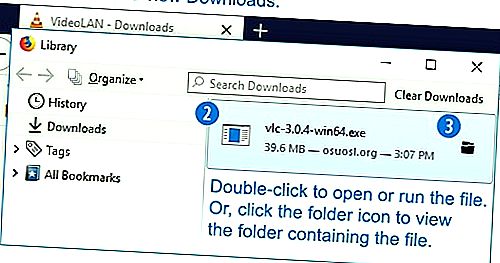
আপনার অপারেটিং সিস্টেমে ডাউনলোড করা ফাইলগুলি অনুসন্ধান সম্পর্কে অতিরিক্ত তথ্যের জন্য, নীচের বিভাগগুলি পড়া চালিয়ে যান।
মাইক্রোসফ্ট উইন্ডোজে ডাউনলোডগুলি দেখুন
আপনার ওয়েব ব্রাউজার ব্যবহার করে
কোনও ফাইল ডাউনলোড করার সময় আপনি যে ইন্টারনেট ব্রাউজারটি ব্যবহার করেন তা নির্ধারণ করতে পারে যে ফাইলটি কোথায় সংরক্ষিত হয়েছে। বেশিরভাগ ব্রাউজার আপনার কম্পিউটারে আপনার ব্যবহারকারী প্রোফাইল ফোল্ডারে একটি ডাউনলোড ডাউনলোড ফোল্ডারে একটি ফাইল সংরক্ষণ করে।
ডগা
ক্রোম, মাইক্রোসফ্ট এজ, ইন্টারনেট এক্সপ্লোরার, ফায়ারফক্স এবং অপেরাতে আপনার সাম্প্রতিক ডাউনলোডগুলি দেখার দ্রুততম উপায় হ'ল আপনার কীবোর্ডে Ctrl + J টিপুন । শর্টকাট কী সংমিশ্রণটি চাপ দেওয়ার পরে একটি ডাউনলোড ট্যাব বা উইন্ডো (নীচে প্রদর্শিত) প্রদর্শিত হবে।
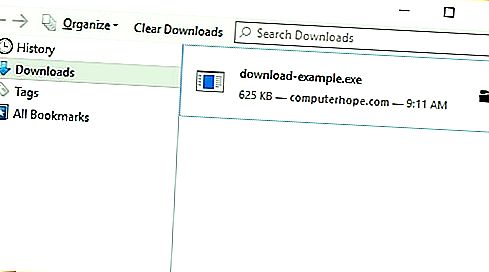
ডগা
ইন্টারনেট ব্রাউজার বিকল্প বা সেটিংসে আপনি ডাউনলোড ফাইলগুলি কোথায় সংরক্ষিত হয়েছে তা সন্ধান করতে পারেন। তারপরে আপনি সেই ডাউনলোডের অবস্থানটি পরিবর্তন করতে বা এটি যেমন রেখে দিতে পারেন।
স্টার্ট মেনু ব্যবহার করে
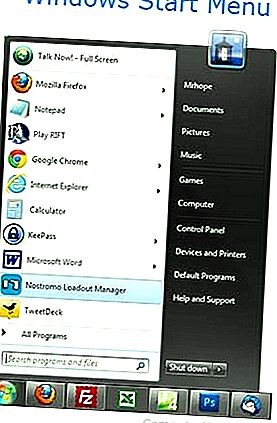
ব্রাউজারের বাইরে আপনার ডাউনলোডগুলি অ্যাক্সেস করতে, উইন্ডোজ কী টিপুন, ডাউনলোডগুলি টাইপ করুন এবং তারপরে এন্টার টিপুন ।
কিছু ক্ষেত্রে, আপনি যখন কোনও ফাইল ডাউনলোড করেন তখন আপনাকে একটি পপ-আপ ডায়ালগ বাক্স উপস্থাপন করা যেতে পারে যাতে আপনি ফাইলটি সংরক্ষণ করতে চান বা ফাইলটি চালাতে চান তা জিজ্ঞাসা করে । আপনি যদি সংরক্ষণের বিকল্পটি নির্বাচন করেন তবে আপনি ডেস্কটপ, ডকুমেন্টস ফোল্ডার বা অন্য কোনও স্থান সহ ফাইলটি কোথায় সংরক্ষণ করবেন তা নির্দিষ্ট করতে পারেন।
এক্সপ্লোরার উইন্ডোতে
আপনি যে কোনও ফাইল এক্সপ্লোরার উইন্ডোতে আপনার ডাউনলোডগুলির ফোল্ডারটিও খুঁজে পেতে পারেন key উইন্ডোজ কী + ই টিপে একটি নতুন এক্সপ্লোরার উইন্ডো খুলুন ।
বা, নীচের চিত্র হিসাবে, আপনি আপনার টাস্কবারের ফাইল এক্সপ্লোরার আইকনে ক্লিক করতে পারেন।
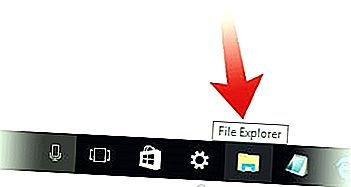
আপনার ফাইল এক্সপ্লোরার উইন্ডোতে, আপনি বাম দিকের ফলকে শর্টকাট ব্যবহার করে বা ফ্রিকোয়েন্সি ফোল্ডারগুলির মতো অন্যান্য শিরোনামের অধীনে ডাউনলোডগুলি ক্লিক করে আপনার ডাউনলোড ফোল্ডারে নেভিগেট করতে পারেন ।
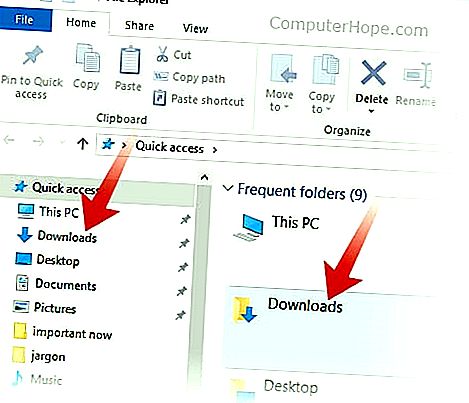
বোনাস টিপ
ডেস্কটপ থেকে দ্রুত এটি অ্যাক্সেস পেতে আপনার ডাউনলোড ফোল্ডারে একটি শর্টকাট তৈরি করুন। দেখুন: উইন্ডোজ শর্টকাট কীভাবে তৈরি করবেন।
একটি অ্যাপল ম্যাক এ ডাউনলোড দেখুন
ফাইন্ডার থেকে আপনি প্রথমে ফাইল → নতুন ফাইন্ডার উইন্ডোতে ক্লিক করে বা কমান্ড কী + এন টিপে ডাউনলোডগুলি ফোল্ডারটি খুলতে পারেন । তারপরে, বাম ফলকে ডাউনলোডগুলি ক্লিক করুন ।
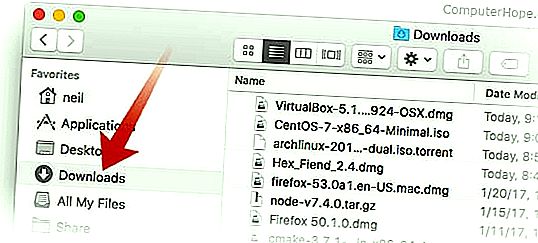
ডকের লিঙ্কটি ব্যবহার করে আপনি নিজের ডাউনলোডগুলিতে অ্যাক্সেসও করতে পারেন। ডকের নীচের ডানদিকে ডাউনলোডগুলি ক্লিক করুন । আপনার সর্বাধিক সাম্প্রতিক ডাউনলোডগুলি ডক থেকে বেরিয়ে আসবে।
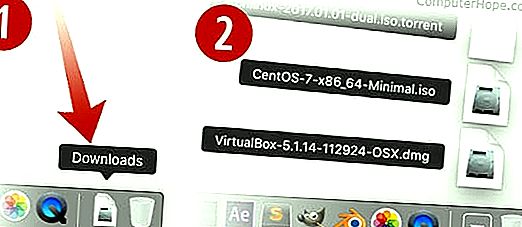
ফাইলটি খুলতে যে কোনও আইকনে ক্লিক করুন।
অ্যান্ড্রয়েড ফোন এবং ট্যাবলেটে ডাউনলোডগুলি দেখুন
অ্যান্ড্রয়েড ফোন এবং ট্যাবলেটগুলিতে ব্র্যান্ডের উপর নির্ভর করে ফাইল বা মাই ফাইলস নামে একটি অ্যাপ অন্তর্ভুক্ত । কাল্পনিক ক্রমে তালিকাভুক্ত ডাউনলোডগুলি সহ অ্যাপ্লিকেশনটি ডিভাইসে সমস্ত ফাইল প্রদর্শন করে।
ফাইল বা আমার ফাইল অ্যাপ্লিকেশন অ্যাপ্লিকেশন ড্রয়ারের পাওয়া যায়। আপনার ফোন বা ট্যাবলেটে ডাউনলোড করা ফাইলগুলি দেখতে অ্যাপ্লিকেশনটি খুলুন এবং ডাউনলোডগুলির বিকল্পটিতে আলতো চাপুন ।
আপনি যদি ডিফল্ট ফাইল ম্যানেজার অ্যাপটি পছন্দ না করেন তবে অন্য একটি বিকল্প হ'ল গুগল প্লে স্টোরে উপলভ্য ফাইলগুলি গুগল অ্যাপ্লিকেশন ডাউনলোড এবং ইনস্টল করা । অ্যাপ্লিকেশনটি আপনাকে আপনার অ্যান্ড্রয়েড ফোন এবং ট্যাবলেটে সমস্ত ফাইল সংগঠিত করতে সহায়তা করে এবং ডাউনলোড করা ফাইলগুলিতে সহজেই অ্যাক্সেস দেয়। এটিতে অ্যাপ্লিকেশন ক্যাশে সাফ করার এবং জাঙ্ক ফাইলগুলি মুছে ফেলার বৈশিষ্ট্য রয়েছে যা ডিভাইসে স্টোরেজ স্পেস পুনরায় পেতে সহায়তা করে ain
